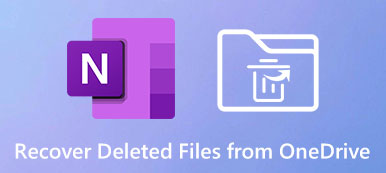Dropbox — хорошее облачное хранилище для всех типов файлов. Но когда вы случайно удаляете некоторые резервные копии в Dropbox, а исходные файлы также теряются, как вы можете восстановить удаленные файлы в Dropbox? Исходя из того, как ваши файлы теряются, сложность восстановления Dropbox удалил файлы также варьируется. Возможно, ваши файлы потерялись на несколько месяцев. Есть ли еще шанс вернуть их? Вы можете продолжить чтение, чтобы узнать, как восстановить удаленные файлы из Dropbox, даже если они были стерты навсегда.
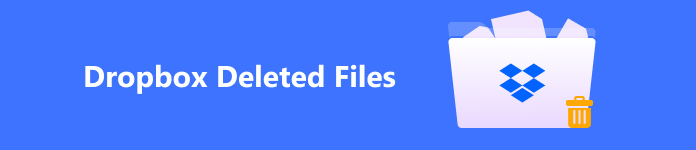
- Часть 1: Может ли Dropbox восстановить удаленные файлы из корзины?
- Часть 2: Легкое восстановление удаленных файлов из Dropbox спустя 30 дней
- Часть 3: 2 способа восстановления папок Dropbox, удаленных из программы
- Часть 4: Часто задаваемые вопросы об удаленных файлах Dropbox
Часть 1: Может ли Dropbox восстановить удаленные файлы из корзины?
Dropbox может легко восстановить удаленные файлы, если они были недавно удалены. Это очень просто сделать, поскольку Dropbox предлагает функцию корзины, которая помогает вам хранить недавно удаленные файлы. Вам нужно только перейти к этой функции, чтобы восстановить удаленные файлы из Dropbox.
Шаг 1 Откройте Dropbox и войдите в свой аккаунт. Затем нажмите кнопку Удаленные файлы кнопку в левой части панели.
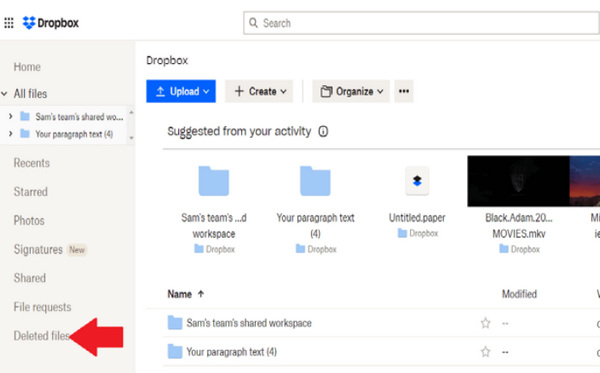
Шаг 2 Вы можете просмотреть все удаленные файлы Dropbox в течение 30 дней. Выберите нужные файлы и нажмите Восстановить Кнопка в правой части экрана. Эти файлы будут отправлены обратно туда, где они были..
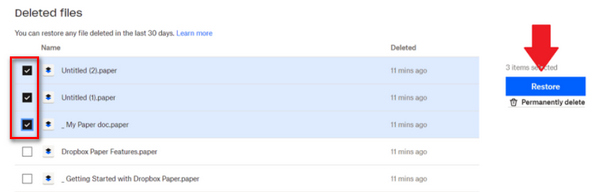
Команда Удаленные файлы Папка может помочь вам хранить файлы только в течение 30 дней. Даже если вы удалить Dropbox на вашем Mac или Windows, он сохранит ваши файлы.
Часть 2: Легкое восстановление удаленных файлов из Dropbox спустя 30 дней
Что делать, если удаленные файлы Dropbox все потеряны из папки Удаленные файлы? Что может быть хуже, так это то, что исходные файлы на вашем компьютере или телефоне также потеряны. В этом случае, самый простой способ, к которому вы можете обратиться, это Apeaksoft Восстановление данных. Эта мощная программа может находить удаленные файлы на Dropbox, даже если они были окончательно удалены с вашего диска или облачного хранилища. Что впечатляет, так это то, что вам потребуется всего несколько минут, чтобы обнаружить и восстановить удаленные файлы Dropbox.
А что, если ваши потерянные файлы находятся в резервной копии с вашего мобильного телефона? Не волнуйтесь; эта программа может восстановить даже удаленные файлы Dropbox на вашем телефоне с помощью только USB-кабеля.

4,000,000+ Загрузки
Определяйте определенные типы файлов для быстрого восстановления удаленных файлов Dropbox.
Распределите удаленные файлы Dropbox по соответствующим группам.
Отметьте утерянные файлы из Dropbox красным цветом, чтобы вы могли их выбрать.
Просмотрите файлы и даты, чтобы найти удаленные файлы.
Шаг 1 Скачать Apeaksoft Восстановление данных и запустите его. Если вы хотите восстановить потерянные файлы на вашем телефоне, подключите телефон к ПК. Выберите нужные типы файлов (изображения или документы) и диск, на котором были потеряны ваши файлы Dropbox. Нажмите кнопку «Сканировать», чтобы обнаружить удаленные файлы Dropbox на диске.
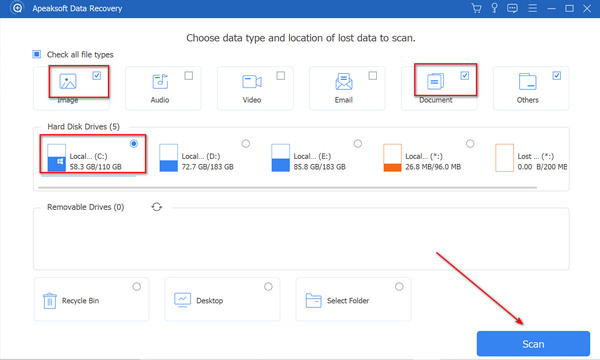
Шаг 2 Вы можете просмотреть потерянные файлы красным цветом, чтобы выбрать удаленные файлы Dropbox. Типы файлов, перечисленные в левой части панели, помогут вам быстро выбрать нужные файлы. Затем нажмите кнопку «Восстановить», чтобы восстановить их все.
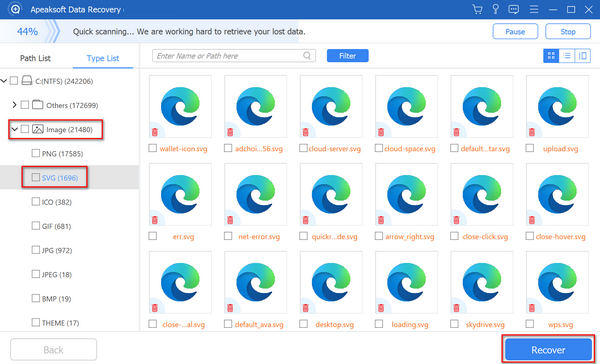
Часть 3: 2 способа восстановления папок Dropbox, удаленных из программы
Dropbox также предлагает 2 расширенные функции, которые помогут вам восстановить файлы или папки, удаленные Dropbox более 30 дней назад. Однако, как и вы восстановить файл Excel с функцией AutoSave, расширенные функции также имеют некоторые предварительные условия. Кроме того, с ними нелегко восстановить удаленные файлы из Dropbox.
1. Восстановление удаленных папок Dropbox с помощью Dropbox Rewind
Шаг 1 Войдите в свою учетную запись Dropbox и нажмите кнопку Ещё кнопку на верхней стороне панели. Затем выберите Перемотать эту папку.
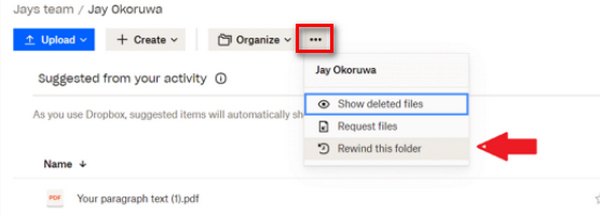
Шаг 2 Чтобы восстановить удаленные файлы из Dropbox, нажмите кнопку Попробуйте перемотку назад кнопку на правой стороне панели. Затем вам следует выбрать день до того дня, когда ваши файлы будут утеряны. Затем нажмите кнопку Продолжить .
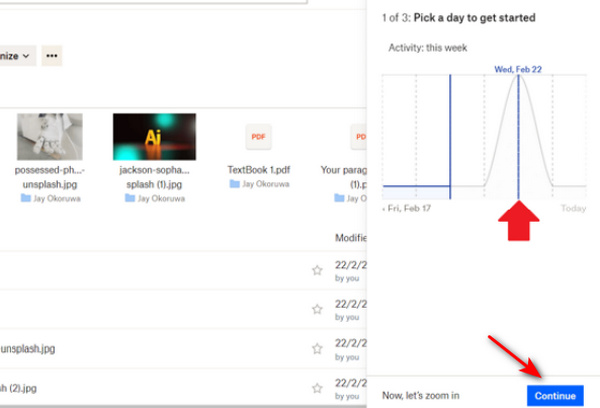
Шаг 3 Вы увидите Тонкая настройка список справа, который сохраняет все изменения, которые вы сделали в этой папке. Вы можете выбрать изменение и отменить его, чтобы восстановить удаленные файлы из Dropbox. Чтобы отменить изменение, вам нужно только нажать на Продолжить и Перемотка кнопки.
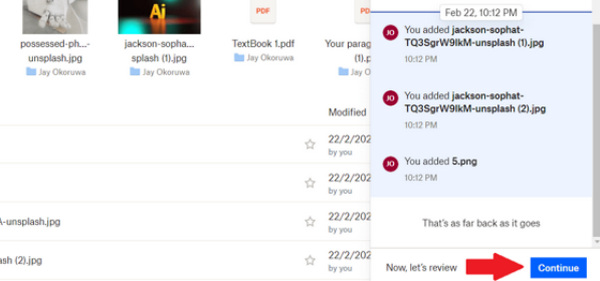
2. Обратитесь к разработчику, чтобы восстановить удаленные файлы из Dropbox.
Dropbox может восстановить удаленные файлы на ваших устройствах, если вы обратитесь за помощью к разработчику. Это означает, что Dropbox предлагает хорошую поддержку пользователей. Однако вам нужно подождать, пока команда Dropbox обработает ваш запрос. Пожалуйста, перейдите на Поддержка Dropbox страницу, чтобы попросить о помощи у Dropbox. Вы можете связаться с Dropbox через чат или по электронной почте, чтобы восстановить удаленные файлы из Dropbox.
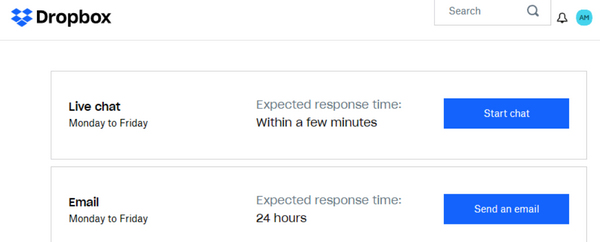
Часть 4: Часто задаваемые вопросы об удаленных файлах Dropbox
Как восстановить файлы из Dropbox спустя 30 дней?
Если у вас есть pro-версия Dropbox, она поможет вам сохранить удаленные файлы на 180 дней. Но если вы не хотите платить деньги, вы можете обратиться к Apeaksoft Восстановление данных за помощью.
Может ли Rewind восстановить целую папку в Dropbox?
Да, можно. Вы можете восстановить папку Dropbox, удаленную из вашего облачного хранилища, с помощью Тонкая настройка список. Вам нужно только отменить изменения, чтобы вернуть папку в предыдущее состояние.
Может ли Dropbox восстановить удаленные файлы с помощью предыдущих версий?
Нет, не может. Dropbox может предложить предыдущие версии файла, но когда файл теряется, Dropbox не может предложить его предыдущие версии. Поэтому вы не сможете восстановить удаленные файлы из Dropbox с помощью этого.
Заключение
В этой статье показано как восстановить удаленные файлы из Dropbox 4 способами. Хорошо, что Dropbox может хранить ваши файлы в течение определенного периода после удаления. Однако, когда этот период закончится, будет сложно восстановить удаленные файлы из Dropbox. К счастью, Apeaksoft Восстановление данных — хороший способ восстановить исходные файлы, когда ваши файлы Dropbox навсегда утеряны. Вас не будет беспокоить случайное удаление ваших файлов.